Читайте, как сделать загрузочную флешку для установки Windows 10, 8 или 7. Для этого есть много способов и программ, но мы рассмотрим только официальные способы создания загрузочной флешки, и самые простые .
Данная процедура необходима в том случае, если у вашего ПК, ноутбука или нетбука нет DVD-привода или же он имеет проблемы с работоспособностью, у вас нету диска с дистрибутивом системы или же просто работать с DVD-дисками вам не по душе.
Первый способ. Для компьютера с UEFI.
Все, что вам необходимо для создания загрузочной флешки этим способом – это компьютер c UEFI интерфейсом (не BIOS) и сам образ системы. Отмечу, что почти все современные компьютеры поддерживают UEFI.
Отформатируйте флешку, которую нужно сделать загрузочной. Обязательно указываем файловую систему – FAT32. Выберите «Быстрое форматирование» и нажмите «Начать» .
Как сделать загрузочную флешку Windows 7-10? Пошаговая инструкция
Видим окно предупреждения о том, что все данные будут уничтожены, нажимаем «Ok» и ждем окончания данного процесса.
После этого, открываем проводником диск или ISO-образ с дистрибутивом, копируем файлы образа на флешку и ждем завершения копирования.
После завершения копирования ваша загрузочная флешка готова.
Далее, перезагружаем ПК, заходим в UEFI, ставим загрузку с флешки и устанавливаем нужную вам операционную систему.
Второй способ. Windows 7 USB/DVD Download Tool.
Второй способ будет актуален в том случае, если Ваш компьютер имеет интерфейс BIOS вместо UEFI.
В данном случае, для создания загрузочной флешки понадобится официальная программа от компании Microsoft – Windows 7 USB/DVD Download Tool . Она абсолютно бесплатна и есть в свободном доступе на сайте Microsoft.
Не пугайтесь, что в названии присутствует только Windows 7. Данная программа также актуальна и для Windows 8 и 10.
Скачайте и запустите программу.
Выберите нужный файл образа системы и нажмите «Next» .
Выберите нужный тип носителя, то есть «USB-device».
Выберите нужную флешку из списка всех устройств на компьютере (в моем случае это диск G) и нажмите «Begin copying» .
Видим окно предупреждения о том, что все данные с флешки будут удалены. Если важных файлов на данном накопителе у вас нет, нажимаем «Erase USB Device» .
Подтверждаем то, что программа удалит все файлы и ожидаем завершения копирования файлов на флешку.
После завершения видим сообщение «Backup completed» . То есть, загрузочная флешка готова и теперь её можно использовать.
Третий способ. Командная строка.
Третий способ – это создание загрузочной флешки с помощью Командной строки, запущенной от имени Администратора. Преимущества данного способа в том, что вам не нужно скачивать и использовать никакие дополнительные программы. Например, у вас нет возможности войти в интернет. А также, флешка будет работать как с BIOS, так и с UEFI.
Для начала, запускаем Командную строку от имени Администратора.
Далее вводим команду «Diskpart» и «List disk» .
Из списка всех установленных на компьютере дисков ищем нашу флешку (в моем случае это Диск 2) и вводим команду «select disk 5» . То есть, все последующие операции будут проводится именно с этим диском. На этом этапе нужно быть очень осторожным, ведь все данные с диска, который вы выбрали, будут удалены.
Далее вводим команду «clean» , то есть делаем полную очистку таблицы раздела флешки. Видим отчет о том, что очистка диска выполнена успешно.
Теперь, создаем раздел на этой флешке с помощью команды «create partition primary» и вводим «select partition 1» (то есть, выбираем этот раздел).
Делаем его активным используя команду «active» и форматируем флешку в формате NTFS с помощью команды «format fs=ntfs quick» . Ожидаем завершения форматирования на 100%.
Назначаем букву диска (например, «Х» ) используя «assign letter=X» и завершаем работу «Diskpart» с помощью команды «exit» .
Далее, закрываем командную строку и копируем файлы с образа на флешку, как и в первом способе. После завершения копирования, загрузочная флешка будет готова.
Четвертый способ. Windows Media Creation Tool.
И четвертый способ – это использование утилиты Windows Media Creation Tool для создания загрузочной флешки Windows 8 или Windows 10.
Все, что Вам нужно, это рабочая Windows 8 или 10, флешка размером не менее 4Гб и данная утилита. Я же сделаю на примере Windows 10.
Для начала, подключаем нужную флешку к компьютеру и запускаем программу.
Принимаем лицензионное соглашение, выбираем «Создать установочный носитель ….» .
Используем нужные нам параметры или же «Рекомендованные параметры для этого компьютера» .
Источник: dzen.ru
Как установить Windows 8.1 или 10 на флешку при помощи Windows To Go и программы Rufus
Привет друзья, обновилась классная программка Rufus, которая поможет нам создать установочную флешку Windows 7, 8.1, 10, правда в случае с Win 10 есть очень уж простой способ и можно обойтись совсем без программ.
Обновившаяся до версии 2.0 Rufus может создать не только простую загрузочную флешку Windows 7, 8.1, 10, а также UEFI флешку, а с помощью новой функции Windows To Go ( Windows с собой), можно инсталлировать на флешку целую операционную систему Windows 8, 8.1 или Windows 10 , которую можно будет носить с собой в кармане и при необходимости запустить подключив флешку к любому компьютеру или ноутбуку! Все подробности в сегодняшней статье!
Как установить Windows 8.1 или 10 на флешку при помощи Windows To Go и программы Rufus
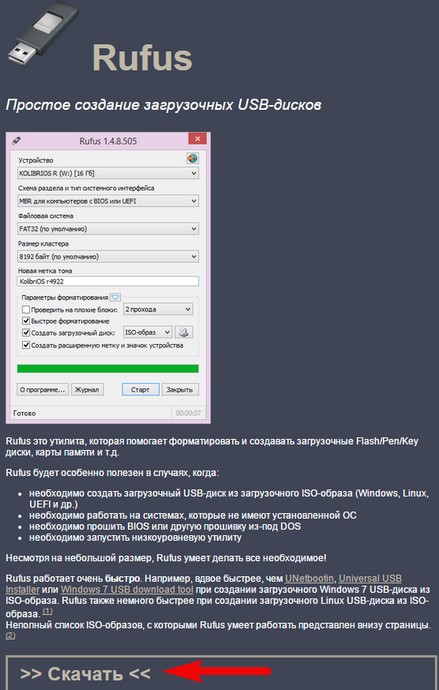
Скачать программу Rufus можно на её официальном сайте http://rufus.akeo.ie/
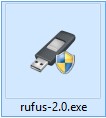
Rufus работает без установки.
Интерфейс программы.
Примечание: Если вместо флешки вы захотите использовать переносной жёсткий диск USB или «карман» и программа Rufus его не увидит, то это дело поправимое, просто используйте рекомендации из этой статьи: Как с помощью программы Rufus сделать загрузочным обычный жёсткий диск установленный во внешний корпус (HDD бокс) или в простонародье «карман» и установить с него Windows 7, 8.1, 10
Устройство .
Если к вашему компьютеру подсоединено несколько флешек, то выберите в первом пункте флешку, с которой будете работать.
Схема раздела и тип системного интерфейса .
Если Вы хотите установить Windows 7, 8.1, 10 на обычный компьютер или ноутбук без БИОСа UEFI, то в главном окне выберите «MBR для компьютеров с BIOS или UEFI»
Файловая система
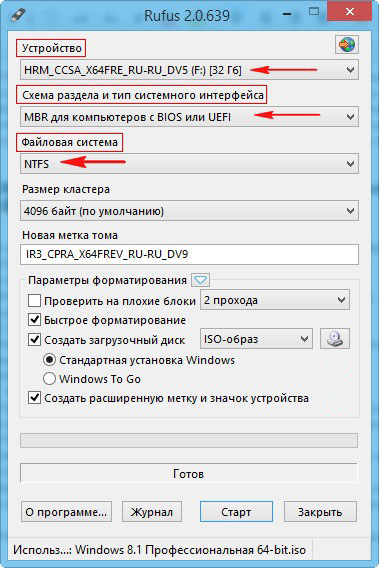
NTFS
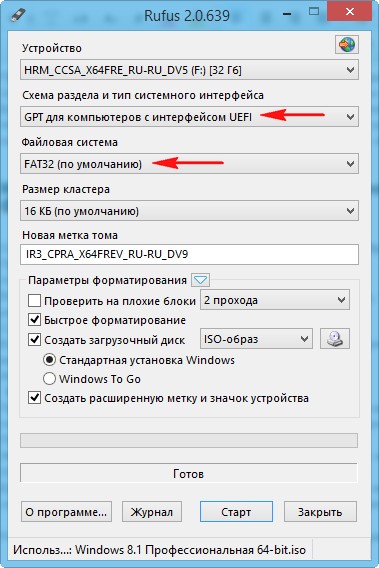
Если Вы хотите установить Windows 7, 8.1, 10 на компьютер или ноутбук с включенным БИОСом UEFI, то в опции Схема раздела и тип системного интерфейса выберите «GPT для компьютеров с интерфейсом UEFI». Файловую систему выберите «FAT32»
Параметры форматирования
Жмём на иконку диска 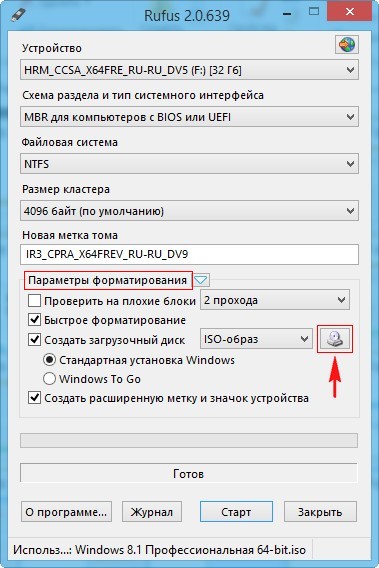 и открывается проводник, находим нужный ISO образ Windows, выделяем его левой мышью и жмём Открыть.
и открывается проводник, находим нужный ISO образ Windows, выделяем его левой мышью и жмём Открыть. 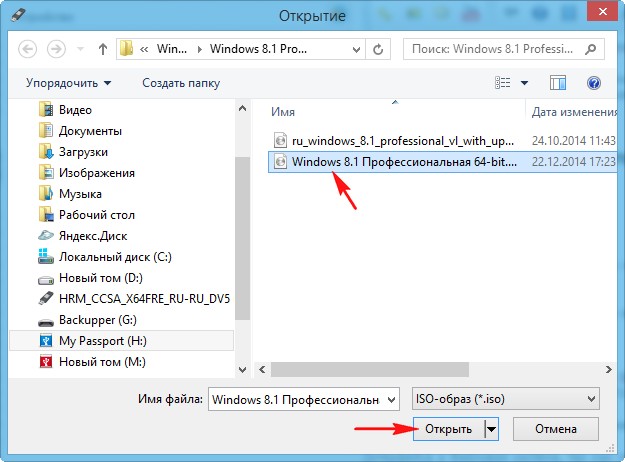
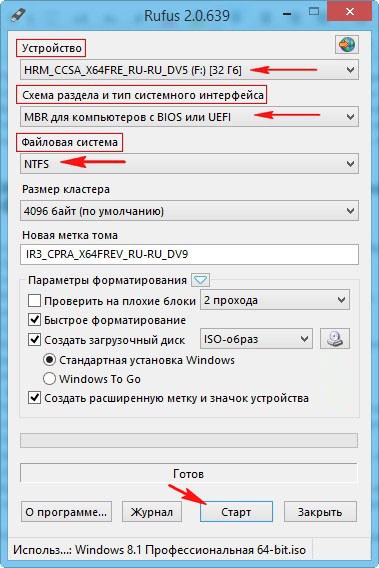
Ещё раз проверяем пункты «Схема раздела и тип системного интерфейса», «Файловая система», так как программа может их самовольно изменить и нажимаем на Старт.
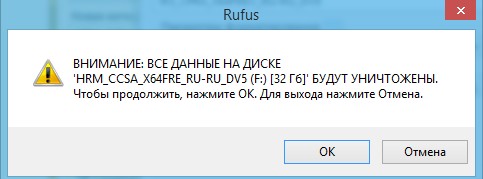
ОК
Начинается процесс создания загрузочной флешки. 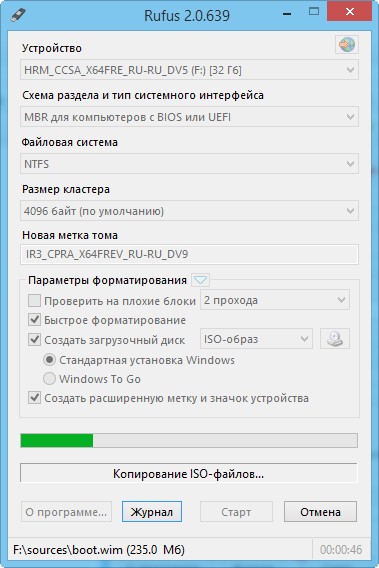 вот и всё, загрузочная флешка готова, жмём Закрыть.
вот и всё, загрузочная флешка готова, жмём Закрыть. 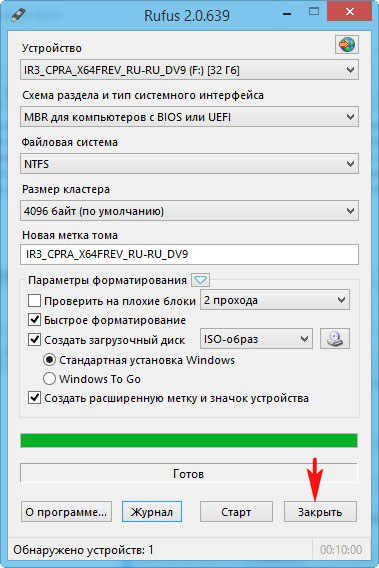
Как установить Windows 8, 8.1, 10 прямо на флешку с помощью программы Rufus и кнопки Windows To Go
Технология Windows To Go (WTG) – способна установить Windows 8, 8.1, 10 прямо на флешку , с которой можно будет загрузить любой компьютер или ноутбук и в дальнейшем пользоваться операционной системой как автономной. В такую Windows можно инсталлировать софт и использовать как обычную систему, только получается, что она будет переносная.
Давайте для примера с помощью Windows To Go установим на флешку Windows 8.
Примечание : Флешку Windows To Go можно создать прямо в работающей Windows 8, 8.1, то есть без применения программы Rufus, но в таком случае флешка нужна интерфейса USB 3.0, объёмом 32 ГБ, и главное, флеш — накопитель должен быть сертифицирован от Майкрософт. Список подобных устройств перечислен на сайте TechNet
https://technet.microsoft.com/en-us/library/hh831833.aspx#wtg_hardware
Для Rufus подойдёт накопитель любого производителя, но флешка нужна обязательно интерфейса USB 3.0 и объёмом 32 ГБ, если создать Windows To Go на флешке USB 2.0, то работать она будет очень медленно.
Создание Windows To Go с операционной системой Windows 8 н а флешке USB 3.0 Kingston объёмом 32 ГБ
Сразу замечу, что Windows To Go не сможет создать загрузочную флешку UEFI, поэтому настраиваем программу соответственно.
Параметры форматирования . Жмём на иконку диска,
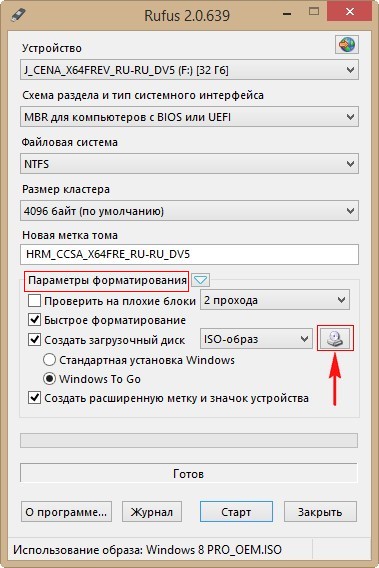 открывается проводник, находим в нём нужный ISO образ Windows 8, выделяем его левой мышью и жмём Открыть.
открывается проводник, находим в нём нужный ISO образ Windows 8, выделяем его левой мышью и жмём Открыть. 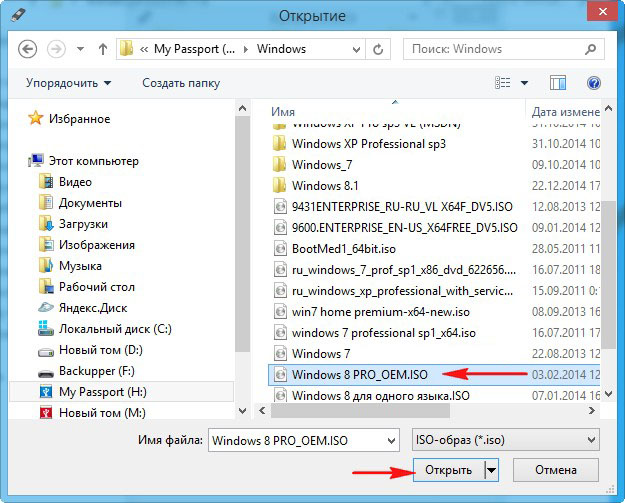
Схема раздела и тип системного интерфейса . «MBR для компьютеров с BIOS или UEFI»
Файловая система . «NTFS»
Параметры форматирования . Отмечаем пункт Windows To Go и жмём кнопку Старт.
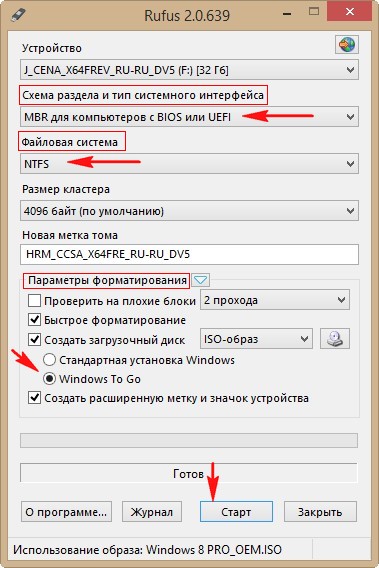
Да 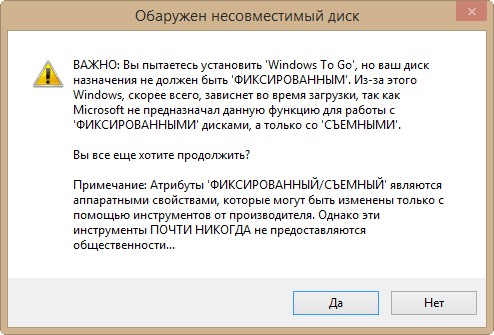 ОК
ОК 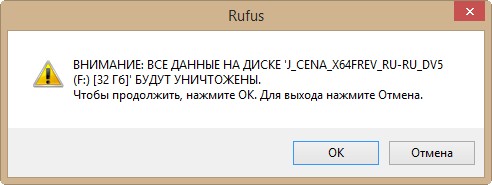 Начинается процесс создания флешки Windows To Go с операционной системой Windows 8,
Начинается процесс создания флешки Windows To Go с операционной системой Windows 8, 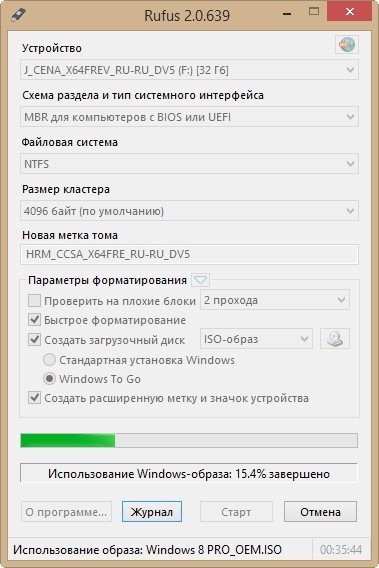 который успешно завершается.
который успешно завершается. 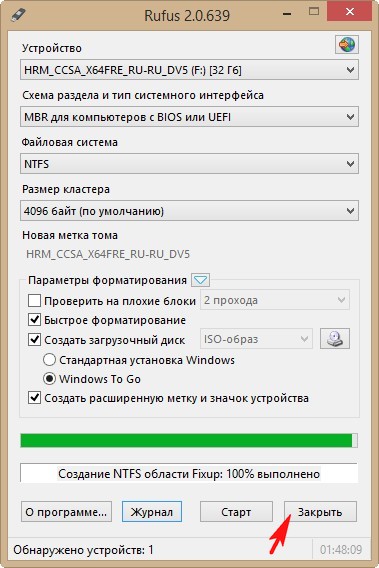 Осталось загрузить наш компьютер с такой флешки, но так как флешка Windows To Go у нас получилась не UEFI, то прежде чем загрузить с неё новый ноутбук нужно войти в БИОС UEFI и переключить его на режим расширенной загрузки Legacy, затем сохранить изменения и перезагрузиться,
Осталось загрузить наш компьютер с такой флешки, но так как флешка Windows To Go у нас получилась не UEFI, то прежде чем загрузить с неё новый ноутбук нужно войти в БИОС UEFI и переключить его на режим расширенной загрузки Legacy, затем сохранить изменения и перезагрузиться, 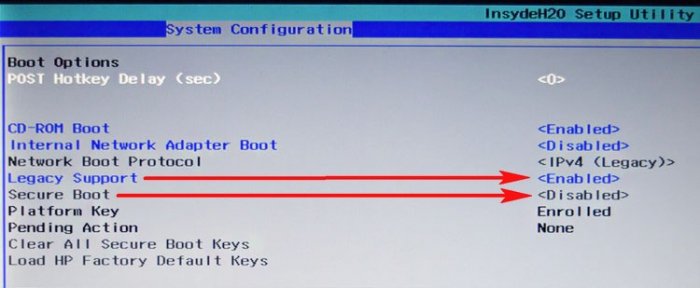 после этого входим в загрузочное меню ноутбука и загружаем его с созданной флешки Windows To Go.
после этого входим в загрузочное меню ноутбука и загружаем его с созданной флешки Windows To Go.
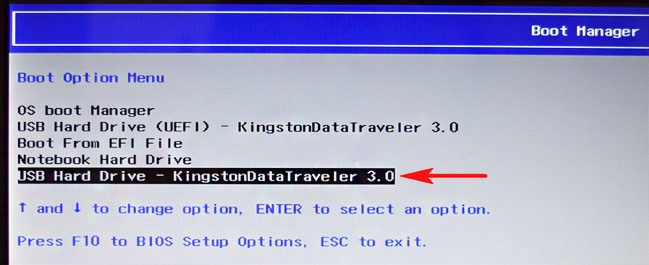
 Перезагрузка.
Перезагрузка.  Если есть ключ продукта вводите, если нет, жмите Пропустить.
Если есть ключ продукта вводите, если нет, жмите Пропустить. 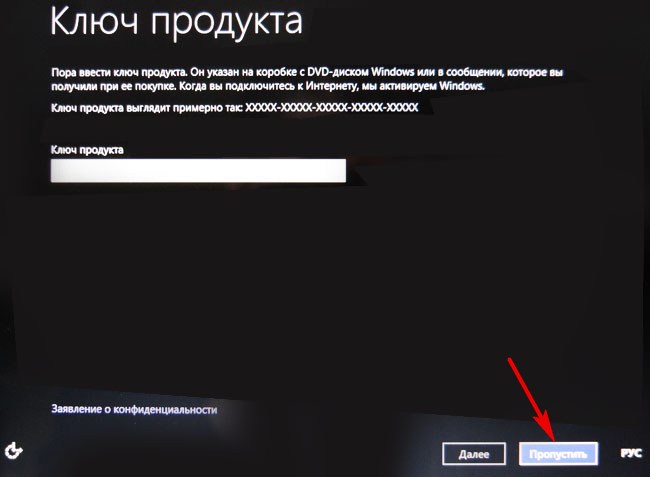 Принимаем условия лицензии.
Принимаем условия лицензии.
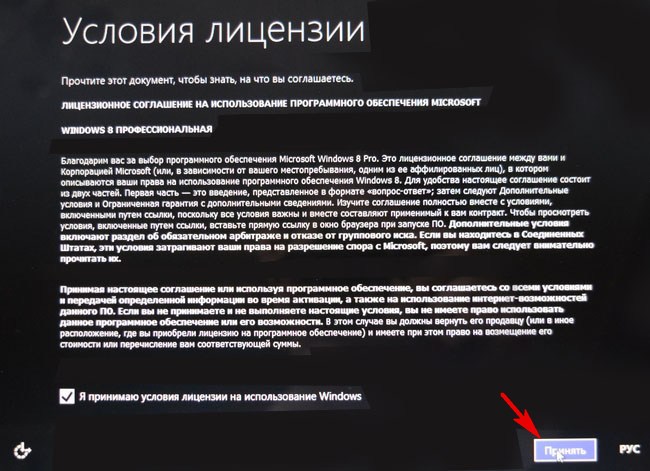 Вводим имя компьютера и жмём Далее
Вводим имя компьютера и жмём Далее 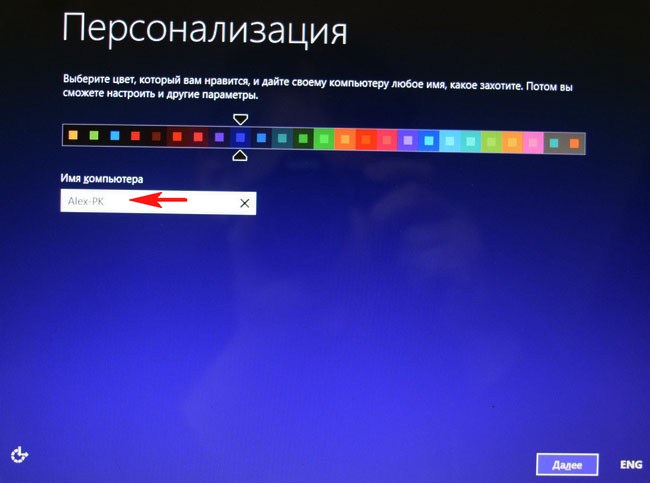 Подключиться к беспроводной сети позже
Подключиться к беспроводной сети позже 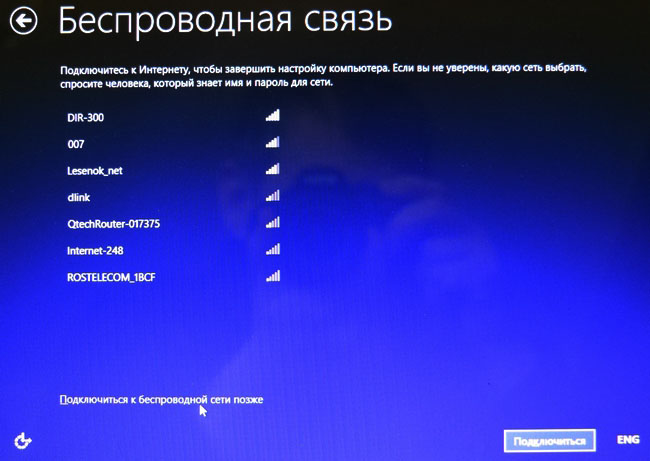 Использовать стандартные параметры
Использовать стандартные параметры 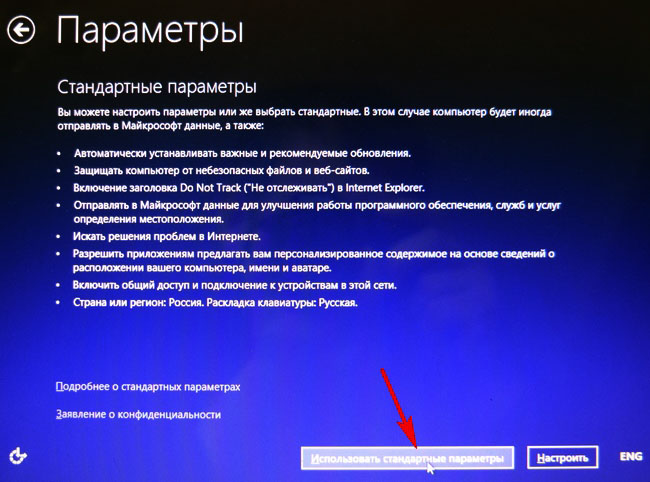 Вводим имя пользователя и жмём на кнопку Готово.
Вводим имя пользователя и жмём на кнопку Готово. 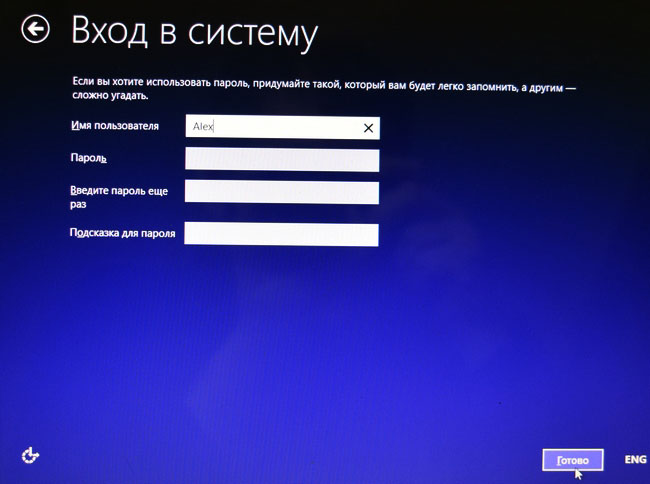

 Закрыть
Закрыть 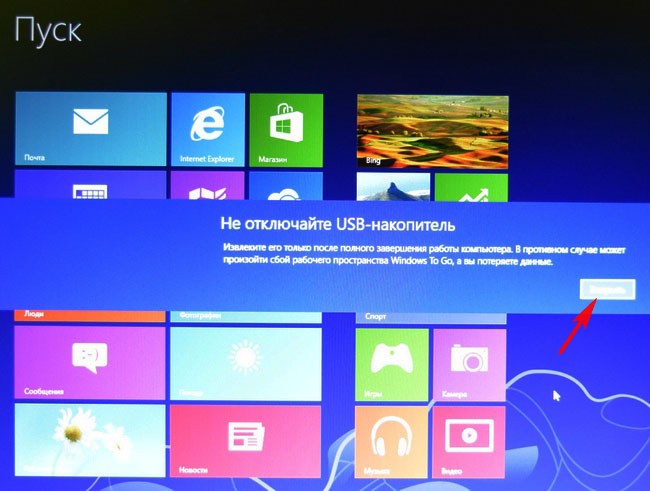 Входим на рабочий стол Windows 8,
Входим на рабочий стол Windows 8, 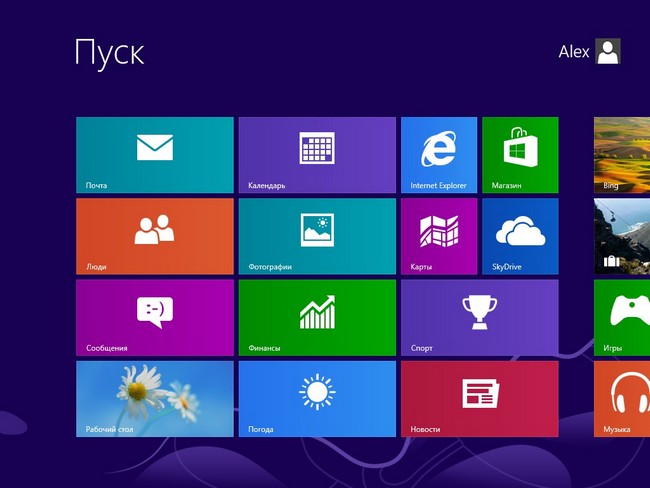 устанавливаем нужные программы, к сожалению не весь существующий софт установится на такую флешку. Выходим в интернет, но опять же, получится это не всегда и в некоторых случаях Вам придётся установить в систему сетевой драйвер.
устанавливаем нужные программы, к сожалению не весь существующий софт установится на такую флешку. Выходим в интернет, но опять же, получится это не всегда и в некоторых случаях Вам придётся установить в систему сетевой драйвер. 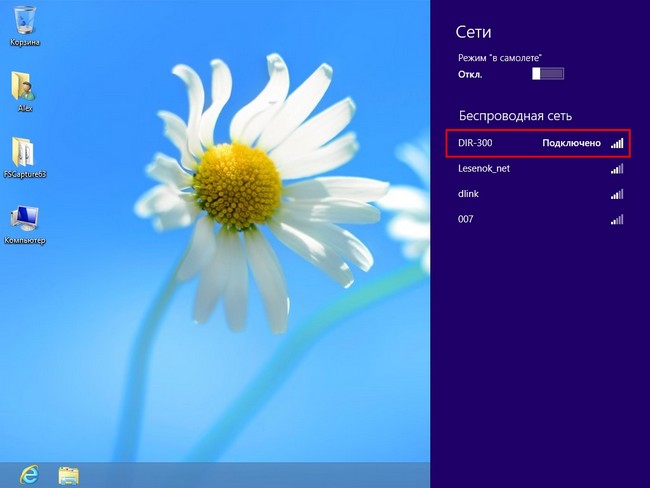
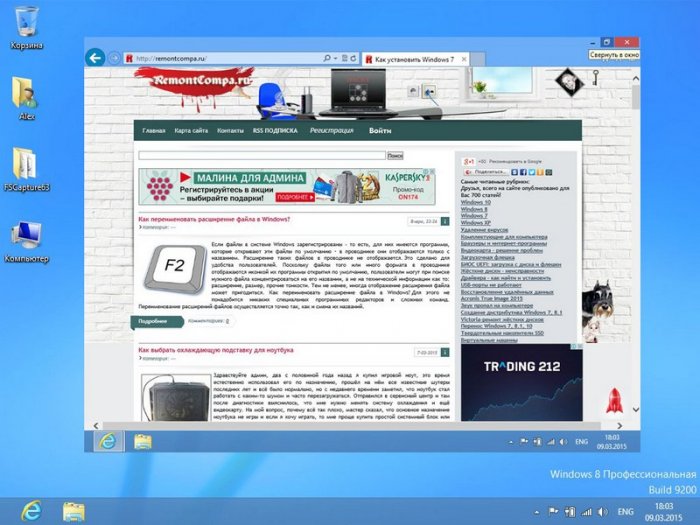 Вывод Несомненно такая флешка может пригодиться в хозяйстве компьютерного энтузиаста, единственное что напрягает, при первой загрузке на определённом компьютере Windows To Go находит оборудование и устанавливает драйвера и это занимает 3-5 минут , зато второй раз загрузка происходит намного быстрее.
Вывод Несомненно такая флешка может пригодиться в хозяйстве компьютерного энтузиаста, единственное что напрягает, при первой загрузке на определённом компьютере Windows To Go находит оборудование и устанавливает драйвера и это занимает 3-5 минут , зато второй раз загрузка происходит намного быстрее.  Статья по этой теме: Как установить Windows 10 на переносной жёсткий диск USB при помощи Windows To Go.
Статья по этой теме: Как установить Windows 10 на переносной жёсткий диск USB при помощи Windows To Go.
Источник: remontcompa.ru
Создаём загрузочную флешку Windows 7 или загрузочный диск

Создаём загрузочную флешку Windows 7 или загрузочный диск windows7 чтобы в дальнейшем установить виндовс 7 себе на ноутбук или на компьютер.
Чтобы правильно записать ISO образ на флешку, с которой потом загрузится система для установки win7, мы рекомендуем воспользоваться программой Rufus. Прямая ссылка на последнюю версию программы rufus предоставлена выше и ниже. Эта самая популярная программа, благодаря понятному интуитивно интерфейсу на русском языке и отсутствие ошибок при создании загрузочной флешки.
Для создания загрузочного DVD диска мы рекомендуем скачать программу UltraISO. Эта программа с широким функционалом работает со всеми видами образов и виртуальных дисков.
 Rufus-usb-2-16
Rufus-usb-2-16 Размер EXE файла — 938Kb
Размер EXE файла — 938Kb 5F3E4577E995738469F0DFE539DEE99F
5F3E4577E995738469F0DFE539DEE99F Язык интерфейса — Русский — RUS
Язык интерфейса — Русский — RUS Результат на www.virustotal.com — 100% Безопасен!
Результат на www.virustotal.com — 100% Безопасен!
Скачать программу для создания загрузочной флешки — rufus
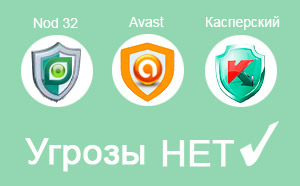
Эта программа работает стабильно начиная с windows XP и выше.
Четыре шага к созданию загрузочной флешки windows 7 через программу Rufus
1) Выбираем в графе «Устройство» свою флешку предварительно вставленную в USB разъём.
2) В графе «Схема раздела и тип системного интерфейса» Если ваша флешка создаётся для компьютера или ноутбука старого поколения, например для iso windows XP, то выбираем первый вариант. Если для ПК нового поколения на компьютер или ноутбук с UEFI, для iso образов начиная с Windows 8 и выше, то выберите второй или третий вариант.
3) Теперь ставим галочку в пункте («Создать загрузочный диск») и далее выбирает iso образ который нужно записать на флешку.
4) Кликаем на кнопку [Старт] и через несколько минут у вас будет готовая загрузочная флешка, для установки windows 7.
-
BillGates
- Комментариев: 13
- Смотрело: 137 416
Похожие раздачи — будет интересно!
Источник: windowseven.com